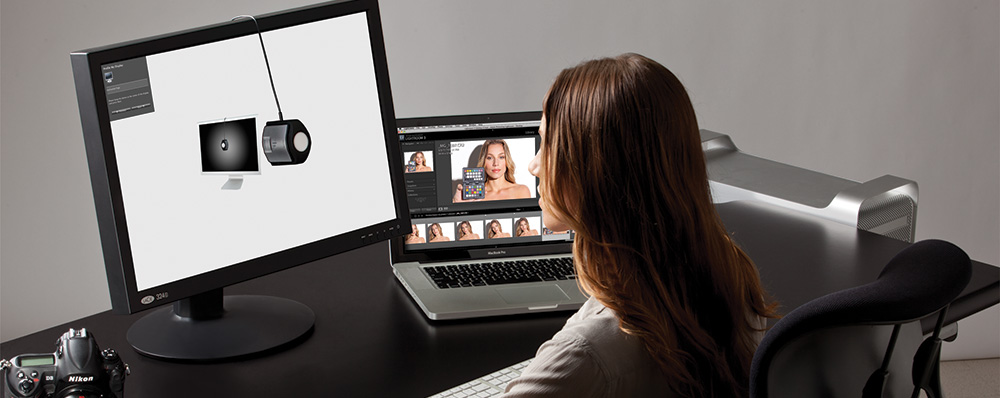
Для калибровки монитора необязательно иметь ученую степень в цветовой науке, и, хотя более сложные решения предлагают множество способов тонкой подстройки и оптимизации дисплея, при обычной калибровке монитора достаточно помнить несколько главных вещей:
В настройках вашего монитора есть две главных переменных: яркость и цветовая температура. В зависимости от функционала вашего решения для калибровки монитора, какая-то из этих переменных будет с высокой точностью настроена в процессе калибровки, а какая-то будет выставлена визуально с помощью встроенных элементов управления дисплея.
Для получения наилучших результатов желательно иметь калибровочное решение, включающее в себя функцию установки произвольного уровня яркости и выбор между несколькими стандартными значениями цветовой температуры (D50 и D65). Такие варианты (с различными уровнями управления), как правило, относят к тому, что мы классифицируем как калибровочное решение со «стандартным уровнем» контроля, в то время как в "базовом" решении может не быть никакого выбора цветовой температуры, а опции для настройки яркости могут быть ограниченны или отсутствовать.
Шаг 1
Сбросьте монитор на его заводские настройки по умолчанию, подключите калибровочный сенсор к компьютеру и запустите калибровочную программу.
Шаг 2
Выберите необходимую цветовую температуру и яркость: рекомендуем яркость 100 кд/м2
В качестве базовой точки для температуры хорошо подойдет D65 (6500 ° К)
Если этот параметр настраиваем, для гаммы очень распространенным стандартом является значение 2.2.
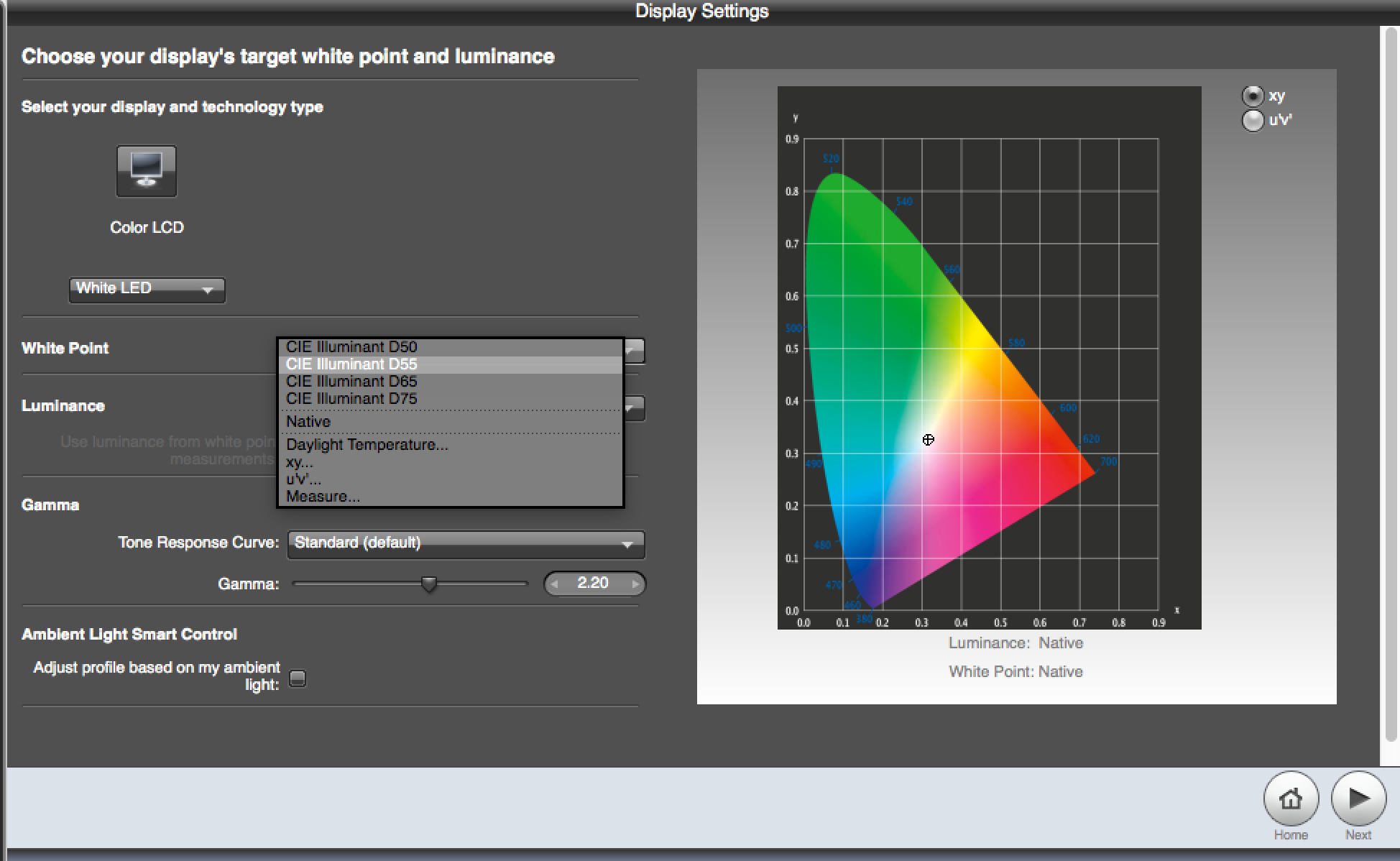
Все эти действия, как правило, производятся в самом начале процесса калибровки. Если такие варианты не предлагаются, это показатель того, что у вас на руках самое базовое решение для калибровки, сохраняющее неизменными текущие уровни яркости и цветовой температуры (для температуры оно может выставлять D65 (6500 ° K)). Пользователям базовых решений желательно через внутренние настройки монитора установить цветовую температуру монитора на D65, а яркость - на комфортный уровень.
Шаг 3
После выставления вами этих целевых установок процесс измеряет ряд цветов для того, чтобы компенсировать особенности характеристик вашего монитора и создать профиль. В зависимости от программного обеспечения и доступных органов управления в мониторе, программа может настроить монитор на желаемые значения самостоятельно (через ADC) или попросит пользователя внести необходимые коррективы в ходе процессе измерения.
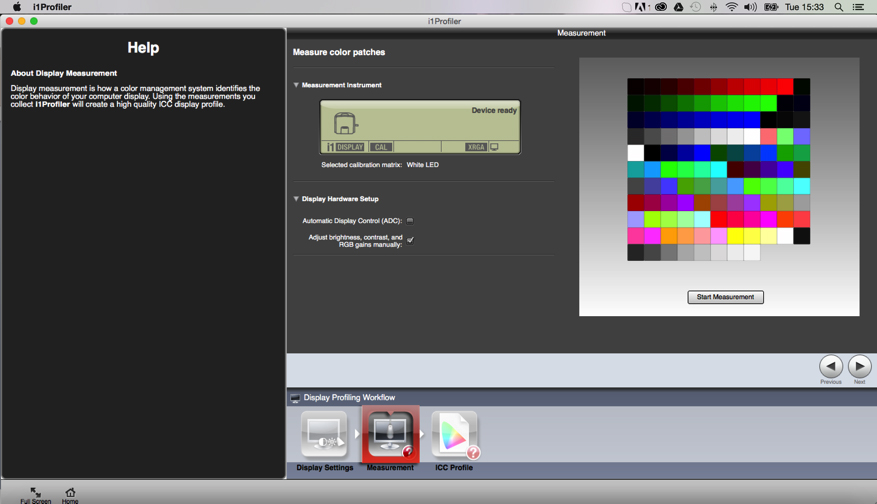
Шаг 4
Процесс измерения обычно заканчивается запросом о сохранении профиля монитора, который по умолчанию сохраняется в соответствующем системном каталоге.
После калибровки монитора с этими целевыми значениями, посмотрите на экране нейтральное изображение и сравните его с распечаткой. Это позволит вам игнорировать влияние цвета и определить, насколько температура / теплота изображения соответствует вашему физическому отпечатку, а также – насколько приемлемы яркость и контрастность / глубина изображения.
Если нет, то в калибровочном программном обеспечении можно отрегулировать целевые значения для яркости и цветовой температуры и повторить процесс. Если экран выглядит холоднее (синее), чем эталонная печати, стоит снизить заданную цветовую температуру с 6500 ° К до более низкого значения, например, 5500 ° K или 5000 ° K.
Если яркость / контраст монитора выглядит больше, чем отпечатка, уменьшите яркость монитора. После этого повторите процесс калибровки с новыми целевыми значениями.
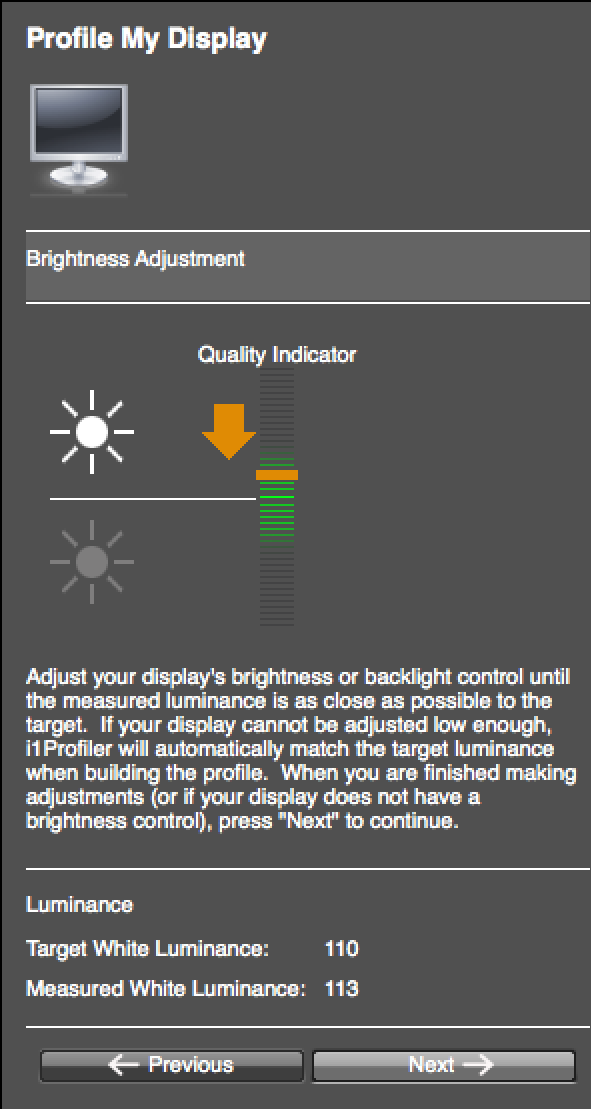
Шаг 5
После того как вы подобрали оптимальные целевые значения, программное обеспечение должно их запомнить для перекалибровки (рекомендуется ежемесячно). На всякий случай запомните или запишите эти значения.
Итак, как вы видите, разговоры, что управление цветом – это сложно, отнимает много времени и бесполезно – это миф. Если вы хотите получить максимальную отдачу от своей работы и сэкономить драгоценное время, а также цените точную цветопередачу, то управление цветом совершенно необходимо.
Выбор правильного калибратора монитора под свои потребности
Калибровочные решения поставляются в трех уровнях сложности использования и возможностей контроля. В целом их можно определить как базовый, расширенный и профессиональный. По сути, вы можете выбрать подходящий вам калибратор в зависимости от нужного вам уровня «контроля» над профилем, который вы создаете. Естественно, модель, которую вы выберете, будет отразиться на ваших фотографиях и на важности точности цветопередачи для вашей работы, т.е. требования любителя будут отличаться от запросов профессионального фотографа.
Вот простой анализ продуктов отвечающих вашим потребностям:

X-Rite ColorMunki Smile (Базовый) - Для фотолюбителей, энтузиастов дизайна, геймеров и путешествующих в интернете, ColorMunki Smile – это супер простой способ получить более точную цветопередачу вашего монитора и устройств Apple® IOS®. Процесс калибровки очень прост.

X-Rite ColorMunki Display (Расширенный) - ColorMunki Display предлагает быстрый и простой способ калибровки и и построения профиля дисплеев как для любителей, так и профессиональных фотографов. Он оснащен самым технологически современным колориметром X-Rite в комплекте с новейшим программным обеспечением для калибровки дисплеев и проекторов и обеспечивает непревзойденную точность и постоянство цветопередачи для перфекционистов в области цвета.

X-Rite i1Display Pro (профессиональный) - i1Display Pro – идеальное решение для требовательных профессионалов, которые требуют скорости, обилия возможностей и гибкости, для получения самой высокой точности цветопередачи на экране. Он включает программное обеспечение нового поколения и для калибровки дисплеев и проекторов, что позволяет достичь идеального соответствия между дисплеем и принтером обеспечивает полный творческий контроль над изображениями.
Некоторые полезные дополнения
В идеале, для того, чтобы иметь постоянные оптимальные условия просмотра физических образцов, следует использовать источник света, калиброванный под дневной свет. Решения для просмотра варьируются от компактных и бюджетных настольных ламп GrafiLite до сложных профессиональных решений.
Кроме того, многие профессиональные мониторы имеют в комплекте козырек для монитора. Он обеспечивает более контролируемую среду просмотра и упрощает процесс контроля цветопередачи. Если у вашего монитора нет козырька, вы можете купить его отдельно, к примеру, PChood Pro, который подходит любому монитору от 15 "до 26".